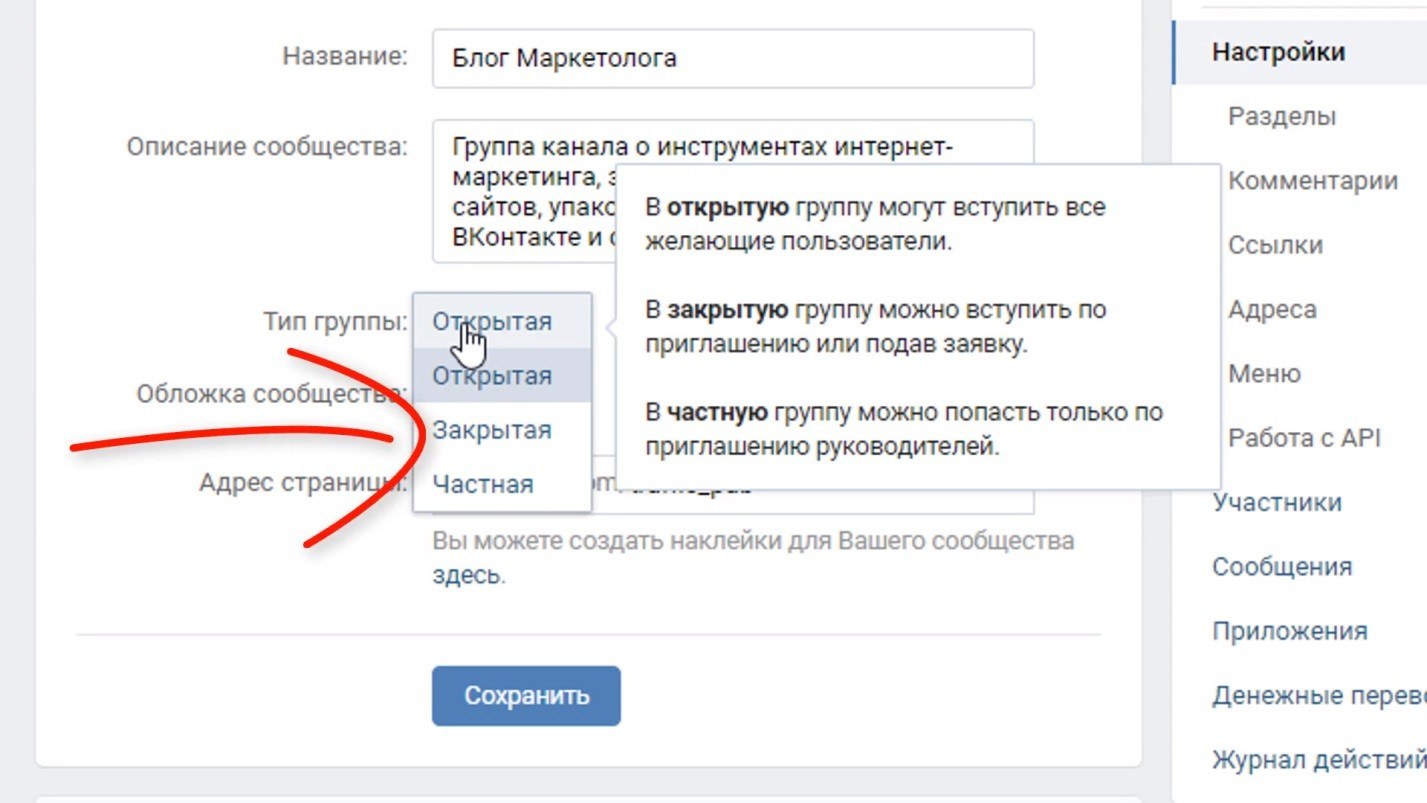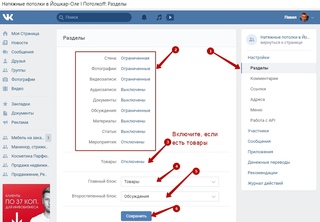Товары ВКонтакте
Социальная сеть ВКонтакте предоставляет возможность создать интернет-магазин на базе сообщества ВКонтакте. Из карточки товара пользователь ВКонтакте может либо связаться с менеджером сообщества для покупки, либо добавить товар из карточки в корзину и оформить заказ сразу.
Важно: товары из каталога не используются в рекламных кампаниях. Для запуска ретаргетинга нужна отдельная интеграция.
- Требования и ограничения
- Правила отбора товаров для выгрузки
- Ограничения
- Распространенные ошибки
- Передаваемые атрибуты
- Создание бизнес-сообщества во ВКонтакте
- Подключение аккаунта к inSales
- Управление сообществом
- Управление товарами
- Экспорт товаров
- Импорт товаров
- Импорт заказов
- Удаление товаров
Требования и ограничения
Правила отбора товаров для выгрузки
Для того чтобы товары выгружались, важно учесть следующие условия:
- товар должен иметь хотя бы одно изображение, оно должно быть размером больше 400х400 пикселей;
- цена товара должна быть больше нуля;
- скрытые в inSales товары не выгружаются;
- если в настройках аккаунта выбрано «Скрывать товары с нулевым остатком», то в выгрузку товары с нулевым остатком не попадут;
- товары должны соответствовать правилам размещения товаров ВКонтакте.

Ограничения
Выгрузка товаров производится автоматически, если необходимая настройка включена.
Максимальное количество выгружаемых товаров: 15000.
В сутки ВКонтакте позволяет совершить не более 7000 действий с товарами для одного сообщества.
Ошибки «Captcha needed» и «Flood control» означают, что порог действий с товарами для сообщества превышен.
Максимальное количество выгружаемых картинок для товара: 1 основная + 4 дополнительных. Основной картинкой считается либо картинка, установленная варианту, либо основная картинка товара (первая в списке).
inSales не отслеживает изменения товаров в ВКонтакте. Если во ВКонтакте изменилось описание товара, inSales не узнает об этом и перезапишет его только в том случае, если оно изменится на стороне inSales.
Если удалить товар во ВКонтакте, он появится в списке ошибок с ошибкой «Item not found». Запустите выгрузку повторно, чтобы выгрузить удаленный на стороне ВКонтакте товар заново.
Распространенные ошибки
Ошибка «1408 Item has bad links in description» — используется технический поддомен myinsales.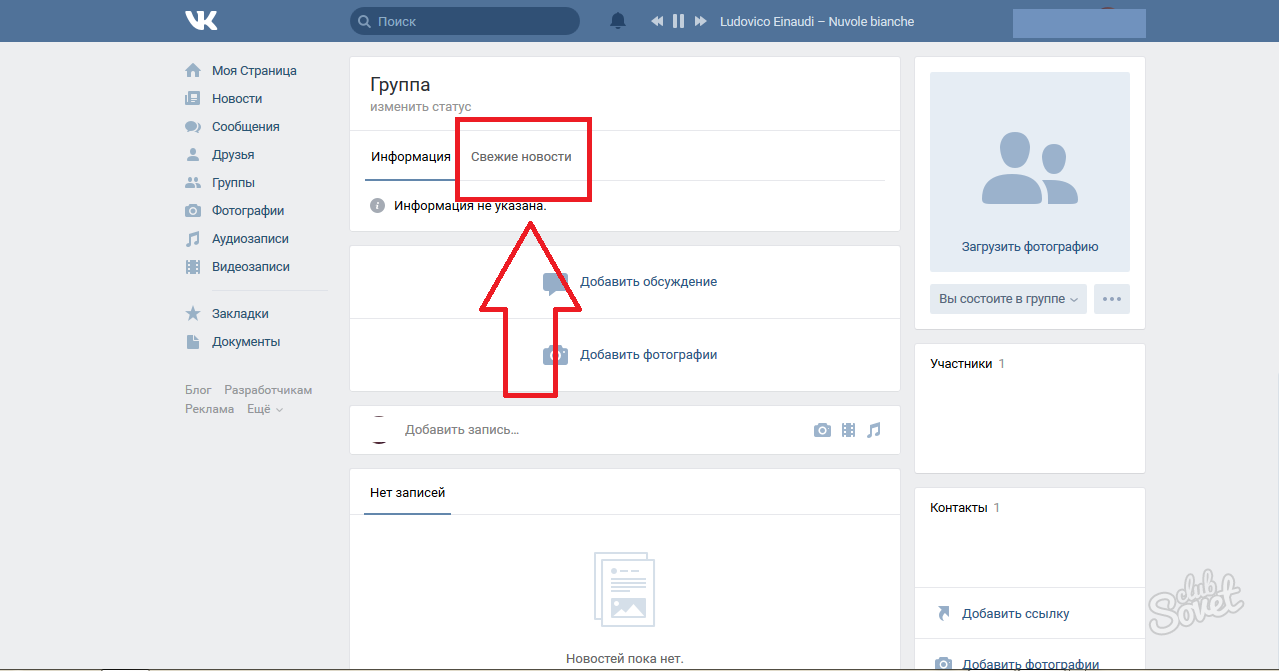 ru. ВКонтакте считает небезопасными все массовые домены 3-го уровня. В таком случае необходимо приобрести свой домен.
ru. ВКонтакте считает небезопасными все массовые домены 3-го уровня. В таком случае необходимо приобрести свой домен.
Ошибка «Unknown error occurred» у изображения — достигнут количественный лимит на загрузку изображений. Необходимо подождать и запустить выгрузку на следующий день. Подробнее
Ошибка «Internal server error» — что-то пошло не так на стороне ВКонтакте. Попробуйте запустить выгрузку чуть позже. Подробнее
Передаваемые атрибуты
inSales передает во ВКонтакте следующие атрибуты:
- название или название товара с указанием свойства варианта;
- краткое или полное описание;
- цену;
- категорию товаров из настроек выгрузки;
- доступность/недоступность товара для покупки;
- вес варианта товара;
- габариты варианта товара.
Создание бизнес-сообщества во ВКонтакте
Если сообщество магазина уже создано во ВКонтакте и имеет тип «Бизнес», перейдите к шагу 2.
1. Авторизуйтесь во ВКонтакте. Перейдите в раздел «Сообщества» и нажмите «Создать сообщество»:
Выберите тип сообщества «Бизнес»:
Задайте название и тематику магазина. Можно добавить описание.
Можно добавить информацию о магазине:
2. Зайдите на страницу сообщества и нажмите «Управление».
Откроется страница настроек сообщества. Перейдите в «Разделы → Товары» и в выпадающем списке выберите вариант «Расширенные». Сохраните настройки.
Подключение аккаунта к inSales
1. В панели администратора inSales в блоке «Каналы продаж» нажмите на плюс и подключите интеграцию с ВКонтакте:
2. Выберите пункт «Подключить аккаунт»:
3. Откроется окно с авторизацией во ВКонтакте, войдите в аккаунт соцсети.
4. Затем откроется страница со списком сообществ, управляемых подключенным аккаунтом:
Если список пуст, значит, у подключенного аккаунта нет сообществ с правами редактора/модератора/администратора.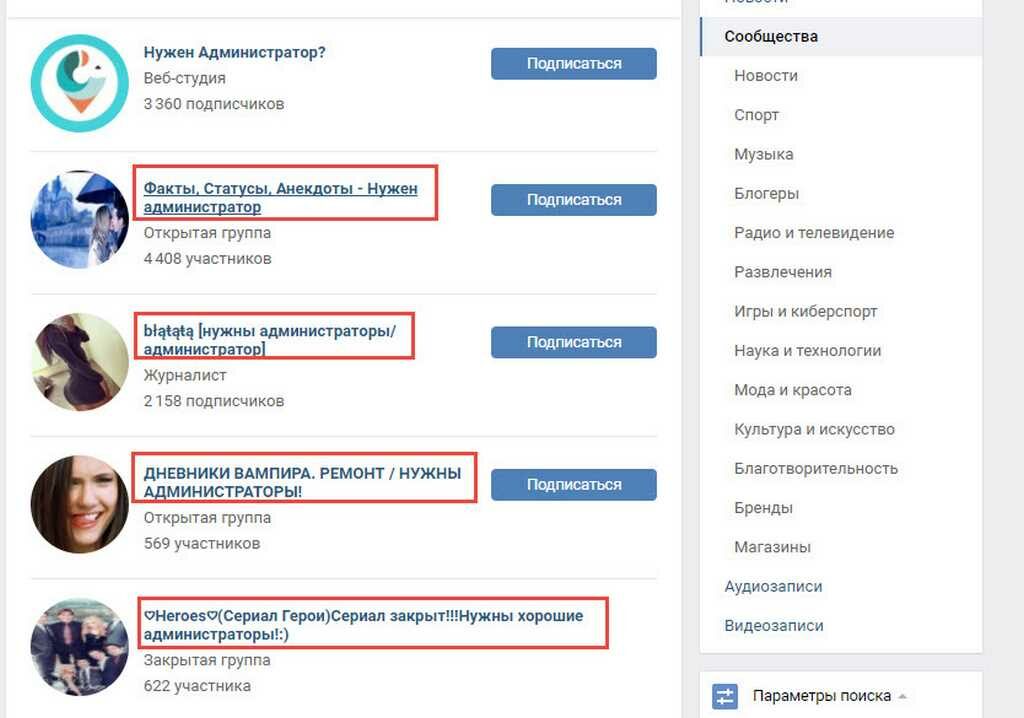 Создайте такое сообщество, используя инструкцию, и нажмите кнопку «Добавить/обновить сообщества» или подключите другой аккаунт ВКонтакте, в котором есть управление необходимыми группами.
Создайте такое сообщество, используя инструкцию, и нажмите кнопку «Добавить/обновить сообщества» или подключите другой аккаунт ВКонтакте, в котором есть управление необходимыми группами.
5. Чтобы подключить другой аккаунт, нажмите «Добавить/обновить сообщества» и авторизуйтесь под другим профилем:
6. Если нужно удалить подключение к аккаунту ВКонтакте, нажмите на значок корзины напротив соответствующего аккаунта:
7. Если сообщество не соответствует условиям интеграции inSales, выведется предупреждение:
В таком случае проверьте, что сообщество настроено согласно инструкции.
Управление сообществом
Для работы с товарами и заказами во ВКонтакте нужно перейти к управлению сообществом.
1. Перейдите в раздел Каналы продаж → ВКонтакте → Мои сообщества.
Выберите из списка сообществ нужное. Нажмите кнопку «Управление сообществом» («Настроить сообщество» при первичной настройке).
2. Откроется страница управления сообществом:
В этом разделе можно:
- управлять товарами интеграции;
- настроить экспорт товаров;
- импортировать товары из ВКонтакте;
- настроить импорт заказов;
- удалить товары из сообщества ВКонтакте.

Управление товарами
Для обновления каталога товаров сообщества перейдите по кнопке «Управление товарами».
Для передачи товаров во ВКонтакте нужно создать подборку с этими товарами и выгрузить ее. Товары в подборке можно либо создать новые, либо выбрать из добавленных в каталог товаров данного сообщества.
1. Откройте вкладку «Каталог».
1.1. Добавьте новую категорию, если необходимо.
1.2. Перейдите в нужную категорию из списка категорий. Создайте в ней товар либо добавьте товар из каталога сайта или другой интеграции:
1.3. Для товаров из категории можно:
- сменить категорию;
- добавить или сбросить параметр;
- удалить из ВКонтакте или из системы:
2. Откройте вкладку «Подборки».
2.1. Можно добавить новую подборку. Введите название, загрузите обложку, укажите, является ли подборка основной или скрытой.
2.2. Перейдите в нужную подборку из списка подборок. Создайте в ней новый товар или добавьте товары из каталога.
Создайте в ней новый товар или добавьте товары из каталога.
Для добавления товаров из каталога нажмите «Действия → Добавить из категории ВК», затем:
- выберите категорию, из которой добавите товары;
- при необходимости воспользуйтесь поиском по названию товаров;
- выделите товары, которые хотите добавить;
- нажмите «Действия → Добавить выбранные».
2.3. Товары из подборки можно удалить из данной подборки или из сообщества ВКонтакте.
2.4. Если у товаров подборки нет ошибок синхронизации, индикатор будет зеленой галочкой, иначе — восклицательным знаком.
Подборку можно редактировать или удалить. Также можно просмотреть подборку во ВКонтакте.
При необходимости можно загрузить изменения данной подборки во ВКонтакте сразу, не дожидаясь автоматического импорта. Иначе изменения экспортируются автоматически в 03:00.
Экспорт товаров
Для автоматического добавления и обновления товаров во ВКонтакте настройте экспорт товаров. Экспортируются товары, добавленные в подборки или каталог интеграции. Подробнее о добавлении товаров в интеграцию
Экспортируются товары, добавленные в подборки или каталог интеграции. Подробнее о добавлении товаров в интеграцию
Для настройки экспорта перейдите в «Настройки → Экспорт товаров».
Укажите настройки экспорта:
1. Если автоматическая выгрузка включена, то при добавлении нового товара в каталог сообщества или изменении существующего экспорт происходит автоматически (раз в сутки в 03:00).
2. Выберите, какое из описаний товара выгружать:
3. Выберите, нужно ли удалять пустые подборки из интеграции. Нужно ли удалять подборки и/или товары во ВКонтакте, если они не добавлены в интеграцию.
4. Выберите, каким образом выгружать варианты товара. Если варианты выгружаются не в одну карточку, выберите, добавлять ли свойство варианта в название товара.
Выгружать варианты товара в одну карточку — варианты товаров будут выгружены как один товар с вариантами. Можно выгрузить только товары, у которых не более двух свойств (например, цвет и размер).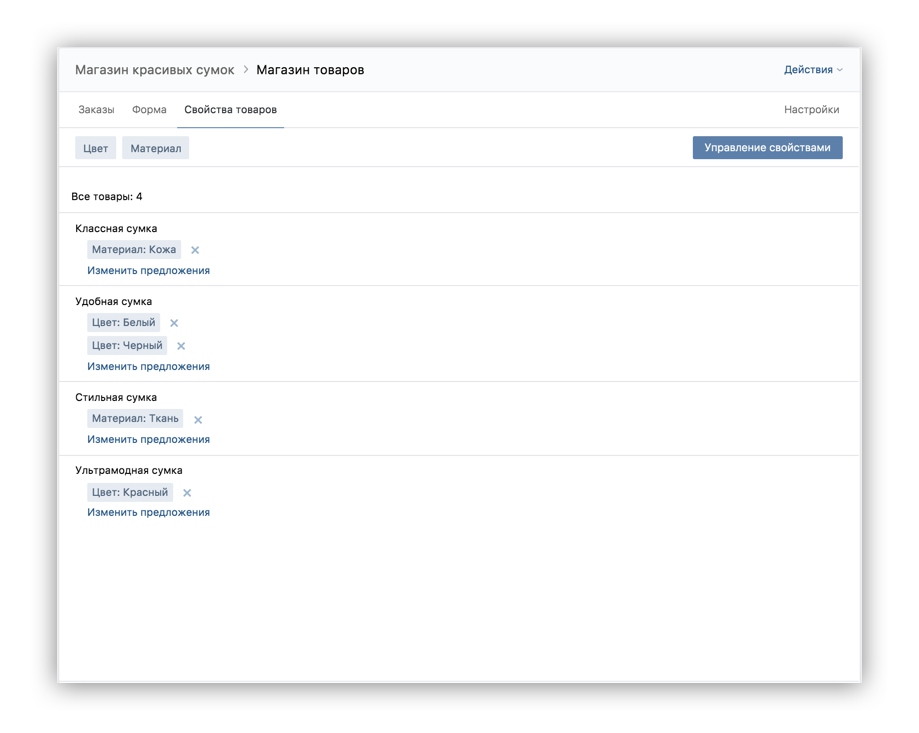 Это ограничение со стороны ВКонтакте. Если у товара больше двух свойств, он не будет выгружаться и обновляться, в панели администратора отобразится ошибка «больше двух свойств». При выгрузке товара без свойств все пройдет корректно. В качестве названия передается название товара без уточнения названия вариантов. Выгружаются изображения товара.
Это ограничение со стороны ВКонтакте. Если у товара больше двух свойств, он не будет выгружаться и обновляться, в панели администратора отобразится ошибка «больше двух свойств». При выгрузке товара без свойств все пройдет корректно. В качестве названия передается название товара без уточнения названия вариантов. Выгружаются изображения товара.
Выгружать варианты в разные карточки — каждый вариант товара будет выгружен как отдельный товар. Названия товаров формируются по схеме «Название товара (свойство_варианта_1 / свойство_варианта_2)».
Выгружать самый дешёвый вариант — будет выгружен только вариант товара с наименьшей ценой продажи.
Выгружать первый вариант из карточки товара — будет выгружен только первый вариант из карточки товара.
5. Помимо цены продажи, можно выгрузить и старую цену товара:
6. Для сохранения настроек нажмите «Сохранить». При необходимости можно запустить экспорт моментально, не дожидаясь автоматической выгрузки, — нажмите «Экспортировать сейчас».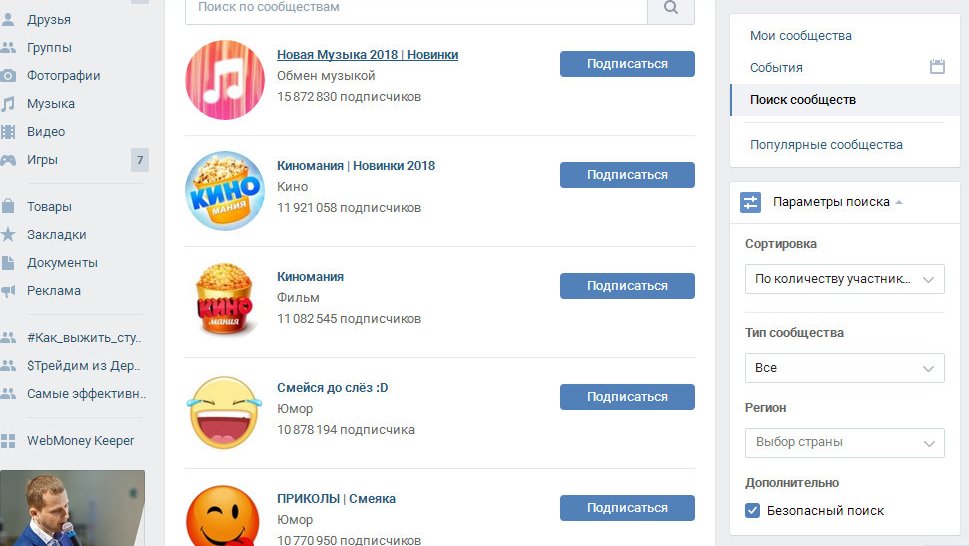
Важно: проверьте товары на соответствие правилам выгружаемых товаров.
Импорт товаров
Из магазина-сообщества во ВКонтакте можно импортировать товары, которые не выгружались из сообщества в inSales ранее.
1. Перейдите в «Настройки → Импорт товаров».
2. Нажмите «Импортировать».
Для выгруженных товаров будут созданы карточки товаров в inSales с описанием, изображениями, артикулом и ценами, полученными из сообщества ВКонтакте. Товары будут размещены в категории Склада с названием «VK <название сообщества>».
Импорт заказов
Для того чтобы заказы из ВКонтакте передавались в inSales, нужно настроить импорт заказов.
1. Перейдите в «Настройки → Импорт заказов».
2. Включите «Импорт заказов». Выберите статус, способы доставки и оплаты, с которыми импортированный заказ будет создаваться в inSales, и нажмите «Сохранить».
inSales проверяет заказы из ВКонтакте каждые 10 минут и создает новые заказы с источником «ВКонтакте».
Удаление товаров
Перейдите в «Настройки → Удалить товары».
В открывшемся окне подтвердите, что хотите удалить товары из сообщества ВКонтакте.
Как добавить товары в группу ВК: без заморочек с телефона
Вы ломаете голову и пытаетесь понять, как добавить товары в группу ВК.
Поэтому я решил облегчить задачу начинающим бизнесменам и бизнесвуменшам и создал гид по добавлению товаров в группу ВК со скриншотами. Он поможет вам, без лишних движений легко и просто, начать продавать через ВК свои продукты.
- Добавление товаров через приложение ВК
- Включение раздела «Товары» в группе
- Добавление карточек товаров в группу
- Создание карточки товара
- Добавление второго и последующих товаров
- Удаление карточки товара
- Редактирование блока «Товары» или его отключение в группе
Я расскажу, как добавить товары в группу ВК что бы превратить ваше сообщество в торговую площадку.
Когда вы имеете хороший качественный товар и цель заработать на его продажах, группа в ВК подойдет для этого не хуже любой другой интернет-площадки.
И первым шагом, к большим суммам от продаж, станет умение добавить товар в группу ВК.
Причем, это может быть как обычный товар: косметика, одежда, сувениры, какие-то заколочки, бумажные книги и другие украшения, так и информационный: курсы, электронные книги, вебинары и так далее. Что немаловажно для различных бизнес-тренеров и всех тех, кто продает инфопродукты.
Возможность, сделать такую виртуальную витрину в своей группе- замечательный способ стартовать в собственном бизнесе и в партнерских программах.
Позвольте мне уточнить.
Добавить товары в группу можно, как с телефона, так и через полную версию ВКонтакте с ПК. Разница только в картинке, шаги примерно одинаковые для обеих версий.
Но повторюсь, гид создал именно для пользователей мобильными устройствами, потому что телефон и приложение всегда под рукой.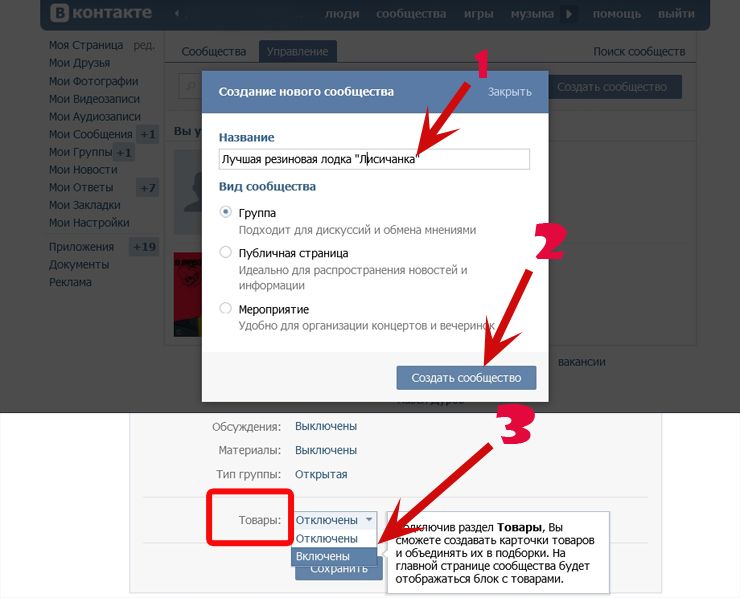
Итак, приступим к делу.
Псс.. Море подписчиков здесь
Накрутка в соцсетях. Получи первых подписчиков, комментарии и лайки.
Накрутка недорого
Бесплатная накрутка
Добавление товаров через приложение ВК
Так как большинство предпочитают использовать свои телефоны, чаще компьютеров, то думаю, наиболее актуально, сделать пошаговую инструкцию о том, как добавить товары в группу ВК, через приложение.
Для кого это станет полезным?
- Ну точно, тем кто создает авторские украшения и товары ручной работы.
- Писателям и поэтам, которые хотят, чтобы их книги продавались.
- Пользователям, зарабатывающим на продажах курсов и вебинаров.
- Черт возьми, да любому, кто продает свои товары и услуги.
В общем, если вы хотите начать продавать в ВК это руководство для вас.
Итак, начнем с включения блока «Товары» в группе.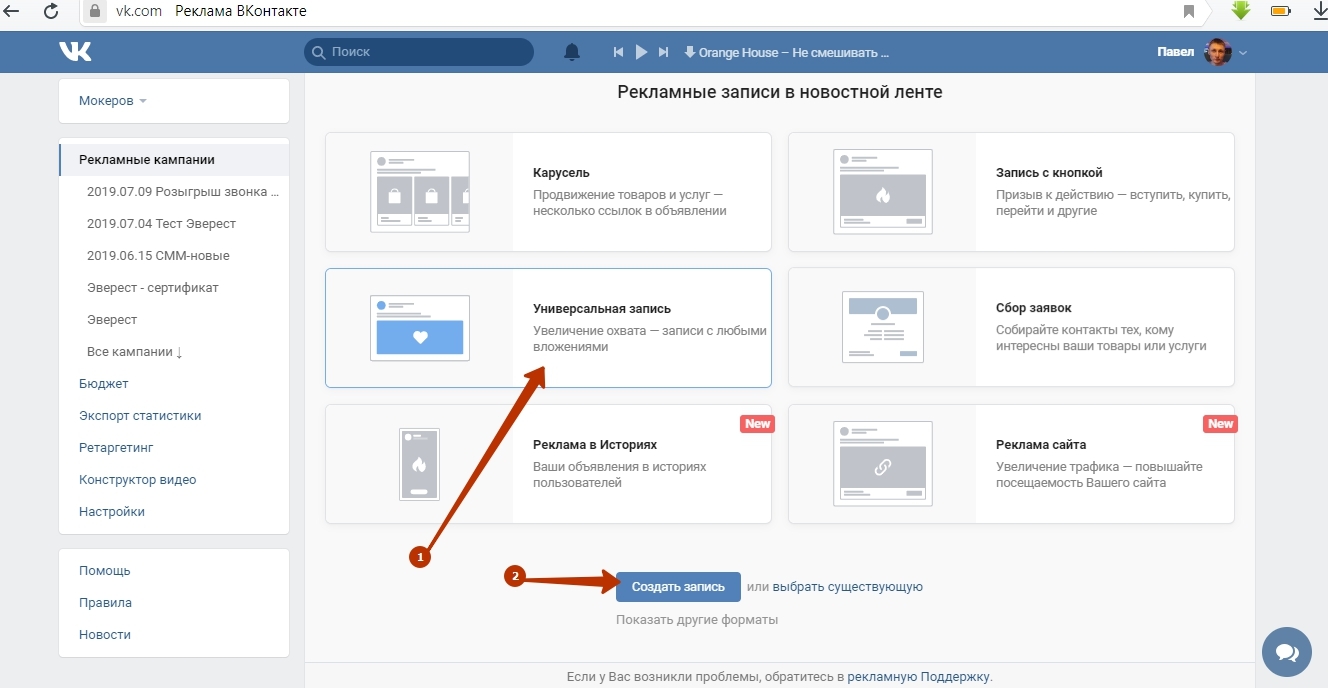
Включение раздела «Товары» в группе
Итак, вы хотите добавить товары в группу ВК?
Для начала нужно эти самые товары подключить.
Поэтому первое, что нужно сделать, это зайти в настройки группы. Именно там и начинается путь к большим доходам от продажи товаров через группу.
Переходим в Разделы.
Это колесико перенесет вас в настройки, где нужно выбрать в меню строку «Разделы» и нажать на нее.
Там откроется другой список, в котором вы, собственно, и увидите строчку «Товары», изначально они будут отключены.
Вот тут, и начинается магия превращения вашей группы в интернет-магазин с витриной, на которую вы добавите свои продукты, ну или партнерские.
После нажатия на эту строчку, вам станет доступно добавление товаров в группу.
Первое, что нужно сделать, это заполнить все поля, открывшейся анкеты, и включить в верхнем правом углу кнопку включения для раздела «Товары».
Как видно из скриншота выше, все поля имеют, выпадающий список.
Регионы доставки
Здесь можно выбрать страну или страны, куда вы планируете продавать свои товары. Для выбора доступны: Все страны; Страны СНГ; конкретная страна или несколько.
При выборе одной страны, можно установить конкретный город.
Ниже можно установить разрешение или запрет для пользователей оставлять комментарии к товарам, но я лично не рекомендую, так как есть риск получить кучу спама от конкурентов.
Но решать вам.
Знаю по опыту, что желающих продвинуть собственные товары, группы или написать просто гадость, гораздо больше, чем заинтересованных в покупке товара.
Обычно покупатели пишут напрямую в группу, либо лично продавцу.
Валюта магазина
Ну здесь, как понятно из названия, выбираем в какой валюте принимаем оплату.
На платформе доступно 6 валют: российский и белорусский рубли, евро, доллар, украинская гривна, казахстанский тенге. В отличие от страны, выбрать можно только одну валюту. Что в общем-то не всем покупателям, как и продавцам удобно, но имеем, что имеем.
Основная кнопка действий на карточке товара
Это, собственно, как покупатель свяжется с вами. Доступны 4 вида основной кнопки:
- Написать продавцу.
- Ссылка на товар, то есть покупатель может перейти сразу на ваш или партнерский сайт и купить товар там.
- Позвонить по телефону.
- Контакт для связи.
Это дает прекрасную возможность направить покупателя, либо в сообщения группы, либо в личные сообщения на вашу страницу.
Я рекомендую выставить личное сообщение, так как на их получение, в большинстве случаев, стоит уведомление, и так вы не пропустите заказ от возможного покупателя.
Кроме основных кнопок к карточке товара можно подключить дополнительные.
Да, и самое главное, не забудьте сохранить все настройки. Чтобы не начинать все сначала, нажмите вверху галочку
Не прекращайте читать сейчас.
Это только начало. Теперь начинается основное веселье.
Приступим к правильному оформлению и добавлению товаров в группу.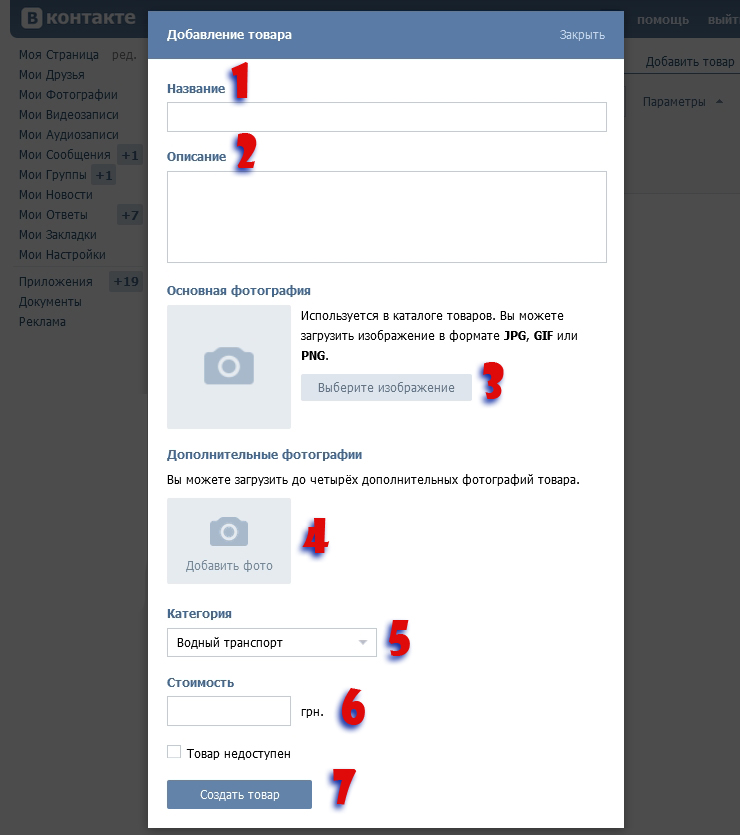 Я наглядно покажу вам как выставить цену, оформить описание добавить фото продукта. Будет интересно.
Я наглядно покажу вам как выставить цену, оформить описание добавить фото продукта. Будет интересно.
Добавление карточек товаров в группу
Для того чтобы блок с товарами появился в группе, его нужно туда добавить.
Ваш Кэп.
Для этого, там же в «Разделах» спуститесь ниже и найдите вкладку «Расположение блоков».
Блок «Товары» можно выставить главным или второстепенным.
Конкретно у меня он второстепенный, но вы делаете так, как удобно вам. Если ваша группа развивается, как магазин, то товары должны быть в главном блоке.
После всех этих манипуляций, на странице вашей группы, должен появится блок «Товары», через который вы и будете добавлять свои продукты.
Не волнуйтесь, я вас не брошу на полпути и обязательно покажу, как это сделать.
Чтобы долго вас не мучать, скажу, что для добавления товара в группу, нужно нажать на синею строчку «Создать товар» .
Это запустит процесс создания карточки товара, который вы хотите продать. Сразу отмечу, что если у вас несколько разных товаров: например, вы продаете собственноручно изготовленные украшения, то каждый отдельный товар требует создание своей карточки.
Сразу отмечу, что если у вас несколько разных товаров: например, вы продаете собственноручно изготовленные украшения, то каждый отдельный товар требует создание своей карточки.
Создание карточки товара
После нажатия кнопки «Создать товар», открывается карточка, которую и будем заполнять.
Повторюсь, что каждая карточка описывает отдельный товар.
В карточке имеется несколько полей, которые нужно заполнить:
- Название.
- Категория.
- Подкатегория.
- Артикул.
- Описание.
- Фотографии. (Можно добавить до 5 фото на один товар).
- Цена.
Все пункты, отмеченные красной звездочкой, нужно заполнять в обязательном порядке, другие по желанию. Если эти пункты со звездочкой не заполнить, то вы просто не сможете закончить создание карточки товара.
В разделе «Цена» можно указать старую цену и показать ее снижение на основном ценнике. Что, в принципе, не плохой маркетинговых ход, так как ВК показывает разницу в ценах, как скидку на товар.
После заполнения всех полей и загрузки фото, не забудьте нажать кнопку «Создать», после чего карточка вашего товара появится на стене группы в блоке «Товары».
Для того чтобы посмотреть карточку, нужно нажать на нее на стене группы, затем на сам товар, и ВК покажет карточку полностью, так как она будет выглядеть для покупателя
Как видите, карточка полностью создана. Покупатель может оценить стоимость товара, скидку, если вы указали старую цену (о чем я писал выше), прочитать описание, связаться с продавцом.
При нажатии кнопки «Написать», человека перебросит на установленный вами контакт для связи.
Добавление второго и последующих товаров
Отлично мы с вами создали первую карточку товара. Но тут возникает проблема, как добавить еще, если у вас несколько товаров?
Всё просто!
Нажимаем на наш блок «Товары» на стене группы и переходим в список товаров, где нужно нажать на синий плюсик. Для вашего удобства, я отметил на скриншотах нужные кнопочки.
Нам снова откроется карточка следующего товара для заполнения. Повторяем все вышеописанные шаги: заполняем название, категорию, описание, цену, загружаем фото и нажимаем на кнопку «Создать». После этого, вторая карточка товара, появится на стене группы в блоке «Товары».
Таким образом добавляем третий, четвертый и следующие товары в группу. Словом столько сколько у вас есть продуктов для продажи: 10, 15 и так далее.
Редактирование карточки товара
А что делать, если товара нет в наличии или изменилась его цена? Создавать новую карточку?
Нет.
Для таких случаев, ВК предлагает функцию редактирования карточки товара. Что очень удобно, нет необходимости удалять товар и создавать по новой. Можно просто изменить, например, цену или внести другое описание, в существующую карточку.
Итак, как это сделать?
Начнем снова с нажатия на товар на стене нашей группы.
Откуда нас перенесет на его карточку.
В верхнем правом углу располагаются три точки, которые активируют выпадающее меню, там выбираем «Редактировать товар»
Нажимаем на эту вкладку и попадаем в раздел «Редактирование товара» где вносим нужные поправки и нажимаем кнопку «Сохранить»
На этом собственно редактирование завершено.
Это очень удобная функция еще и тем, что если товара пока нет в наличии, но он должен появится, то при редактировании можно просто поставить галочку напротив поля «Нет в наличии» и убрать ее, когда товар стал доступен для продажи.
Получи больше подписчиков
Бесплатные подписчики за выполнение заданий, или быстрая недорогая накрутка. Что выберешь ты?
Накрутка недорого
Бесплатная накрутка
Удаление карточки товара
Что делать если товара больше нет в наличии?
Грустно, но пришло время с ним попрощаться.
Если товара больше нет, и вы его в дальнейшем не собираетесь продавать, то карточку можно удалить, чтобы она не вводила в заблуждение покупателей и не отнимала ваше время на ответ.
Делаем тоже самое, что и в предыдущей главе. Нажимаем на товар, а затем на три точки вверху на карточке товара. В выпавшем меню, выбираем вкладку «Удалить товар».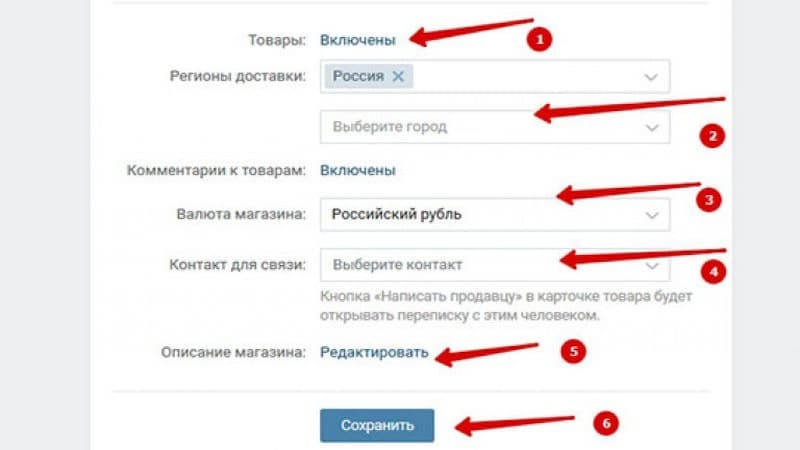
Так карточка будет удалена из каталога вашей группы.
Если вы нажмете эту кнопку случайно, паниковать не стоит. ВК выведет предупреждение, действительно ли вы решили удалить товар. Только после подтверждения запустится процесс удаления, который нельзя остановить.
Редактирование блока «Товары» или его отключение в группе
Хотите внести изменения не в карточке товара, а именно в самом блоке «Товары»?
Как это сделать?
Тут тоже нет ничего сложного.
Повторяем действия, указанные в начале инструкции, а именно:
И попадаем на заполнение вкладок блока с товарами. Там можно внести нужные изменения и, нажав на синею галочку вверху, сохранить их.
Если по каким-то причинам блок «Товары» вам стал не нужен в группе, его можно просто отключить и тогда, на стене группы, он и карточки товаров отображаться не будут.
Если вы решили отключить этот блок на время, то удалять карточки товаров не нужно. При отключении на совсем, можно их удалить.
Чтобы отключить блок, нажмите на кнопку включения.
Блок «Товары» отключен и больше не отображается на стене группы.
Что еще хочу сказать.
Это собственно небольшие рекомендации по заполнению карточек товаров.
- Старайтесь загружать фото хорошего качества, и лучше использовать все 5 доступных мест для фото, чтобы покупатель смог оценить товар со всех сторон.
- Одно фото постарайтесь выложить так, чтобы было видно реальный размер продукта. Например, заколку, браслет и так далее, можно сфотографировать на руке, на ладони или в прическе модели.
- Описание должно быть подробным, с указанием материалов или состава, с конкурентными преимуществами и прочее.
- Рекомендую подключить в группе VKpay для оплаты. Это неплохая система платежей, встроенная в саму площадку ВКонтакте.
Кстати, подписчиков надо?)
Бесплатные подписчики и лайки за выполнение заданий, или быстрая недорогая накрутка. Что выберешь ты?
Накрутка недорого
Бесплатная накрутка
Группа ВКонтакте | J.
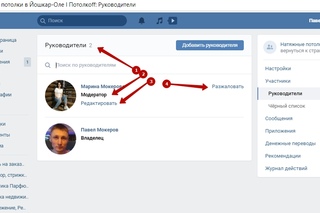 P. Morgan Wealth Advisors в Атланте, Джорджия Вернуться к Nav
P. Morgan Wealth Advisors в Атланте, Джорджия Вернуться к NavСвяжитесь с намиПознакомьтесь с нашей командой
3424 Peachtree Road NE
Suite 1700
Атланта, Джорджия 30326
900 11(404) 842-4195
Познакомьтесь с нашей командой
Аналитика
Инвестирование
Переваривание «паузы» ФРС
14 июня 2023 г. Самый агрессивный цикл ужесточения ставок за последние десятилетия сейчас приостановлен, но ожидается ли больше повышений ставок, чем ожидалось?Читать сейчасИнвестирование
Взгляд на рынок: письма в редакцию
13 июня 2023 г. Акции с мегакапитализацией и высокие показатели в секторе искусственного интеллекта привели к тому, что рынок переживает не лучшие времена. Узнайте больше здесь.Читать сейчасИнвестирование
Отчет о рабочих местах в мае: рынок труда остается сильным
4 июня 2023 г. В мае было добавлено 339 000 рабочих мест, а безработица выросла. Читать сейчас
Читать сейчасИнвестирование
Возможности в обновленной промышленности США policy
4 июня 2023 г. После мрачных последствий глобализации три новых закона направлены на реиндустриализацию центральной части страны.Читать сейчасИнвестиции
Среднегодовой прогноз на 2023 год: основные выводы
1 июня 2023 г. В нашем полугодовом прогнозе на 2023 год мы исследуем, почему худшее для инвесторов, вероятно, уже позади, независимо от того, что в конце этого года выглядит как надвигающаяся рецессия. Узнайте больше здесь.Читать сейчасКибербезопасность
Как помочь своим пожилым и уязвимым близким избежать мошенников
1 июня 2023 г. Пожилые и уязвимые люди (EVP) являются главной целью для киберпреступников и мошенников. Поговорите с ними сегодня.Читать сейчасПланирование благосостояния
Преодолевая трудности, с которыми сталкиваются представители ЛГБТК+ при выходе на пенсию и планировании имущества
31 мая 2023 г. , 2023 г. В честь Месяца наследия американцев азиатского происхождения и жителей тихоокеанских островов мы встретились с Дэвидом, чтобы узнать его историю и узнать, что мотивирует его как финансового консультанта. Читать сейчас
Читать сейчасИнвестирование
100 дней – могут ли рынки продолжать расти?
24 мая 2023 г. Что начало года может рассказать инвесторам о том, как мы закончим 2023 г.Читать сейчасИнвестирование
Переваривание «паузы» ФРС
14 июня 2023 г. Самый агрессивный цикл ужесточения ставок за последние десятилетия приостановлен но ожидаются ли новые скачки, чем ожидалось?Читать сейчасИнвестиции
Взгляд на рынок: письма в редакцию
13 июня 2023 г. Акции с мегакапитализацией и высокие показатели в секторе искусственного интеллекта привели к тому, что рынок переживает не лучшие времена. Узнайте больше здесь.Читать сейчасInvesting
Майский отчет о вакансиях: рынок труда продолжает оставаться сильным На волне мрачных последствий глобализации три новых закона направлены на реиндустриализацию центральной части страны.Читать сейчас
Инвестиции
Перспективы на середину 2023 года: основные выводы
1 июня 2023 г. В нашем полугодовом прогнозе на 2023 год мы исследуем, почему худшее уже позади для инвесторов, независимо от надвигающейся рецессии в конце этого года. Узнайте больше здесь.Читать сейчас
Узнайте больше здесь.Читать сейчасКибербезопасность
Как помочь своим пожилым и уязвимым близким избежать мошенников
1 июня 2023 г. Пожилые и уязвимые люди (EVP) являются главной целью для киберпреступников и мошенников. Поговорите с ними сегодня.Читать сейчасПланирование благосостояния
Преодолевая препятствия на пути выхода на пенсию и планирования имущества, с которыми сталкиваются представители ЛГБТК+
31 мая 2023 г.0019 Осуществление мечты с Дэвидом Ли 30 мая 2023 г. В честь Месяца наследия американцев азиатского происхождения и жителей тихоокеанских островов мы встретились с Дэвидом, чтобы узнать его историю и узнать, что мотивирует его как финансового консультанта.Читать сейчасИнвестирование
100 дней в – могут ли рынки по-прежнему плавать выше?
24 мая 2023Что начало года может сказать инвесторам о том, как мы закончим 2023 год.Читать сейчасКак сделать опрос в группе ВКонтакте — компьютеры
Видео: Учебное пособие «Опросы везде»Контент
- Создание опроса для группы ВКонтакте
- Создать опрос в обсуждениях
- Создать опрос на стене группы
Процесс создания опроса в социальной сети ВКонтакте крайне важен аспект функционал этого сайта. Этот процесс становится особенно важным, когда пользователь ведет достаточно большое сообщество, в котором часто возникают различные спорные ситуации.
Этот процесс становится особенно важным, когда пользователь ведет достаточно большое сообщество, в котором часто возникают различные спорные ситуации.
Создание опросов для группы ВКонтакте
Прежде чем перейти непосредственно к решению основной задачи — созданию анкеты, следует отметить, что в рамках данной социальной сети все возможные опросы создаются по абсолютно однородной системе. Таким образом, если вы умеете делать опрос на личной странице ВКонтакте, то добавить что-то подобное в группу для вас также будет предельно просто.
С полным перечнем аспектов создания опросов в группе ВК вы можете ознакомиться на специальной странице сайта ВК.
Опросы в социальной сети ВК бывают двух видов:
- открытые;
- анонимно.
Вне зависимости от предпочтительного типа вы можете использовать оба вида опроса в собственной группе ВКонтакте.
Обратите внимание, что создание необходимой формы возможно только в тех случаях, когда вы являетесь администратором сообщества или в группе открыта возможность размещения различных постов от пользователей без специальных привилегий.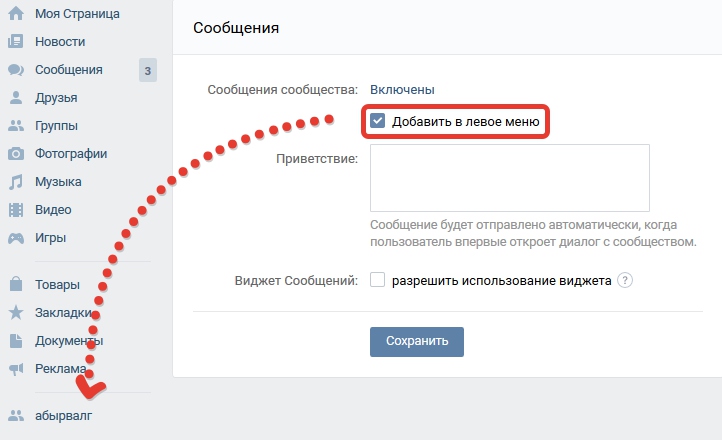
В рамках статьи будут рассмотрены все возможные аспекты создания и размещения социальных профилей в группах ВКонтакте.
Создать опрос в обсуждениях
В первую очередь важно отметить, что добавление данного вида формы опроса доступно только администрации сообщества, которая может свободно создавать новые темы в разделе «Обсуждения» в ВК группа. Так что, будучи обычным среднестатистическим пользователем без особых прав, этот способ вам не подойдет.
Тип сообщества и другие настройки не играют никакой роли в процессе создания нового опроса.
При создании нужной формы вам предоставляются базовые возможности этого функционала, полностью исключая такие аспекты, как редактирование. Исходя из этого, рекомендуется быть максимально точным при размещении опроса, чтобы не было необходимости его редактировать.
- Откройте раздел через главное меню сайта ВК «Группы» , перейдите на вкладку «Управление» и переключитесь на свое сообщество.

- Откройте раздел «Обсуждения» с помощью соответствующего блока на главной странице вашего паблика.
- В соответствии с правилами создания обсуждений заполните основные поля: «Заголовок» и «Текст» .
- Прокрутите страницу вниз и нажмите на иконку с всплывающей подписью «Интервью» .
- Заполните каждое появившееся поле в соответствии с вашими личными предпочтениями и факторами, побудившими вас создать эту форму.
- Когда все будет готово, нажмите кнопку «Создать тему» , чтобы опубликовать новый профиль в групповых обсуждениях.
- После этого вы будете автоматически перенаправлены на главную страницу нового обсуждения, шапкой которого будет созданная форма опроса.
Помимо всего вышеперечисленного, важно отметить, что такие формы можно добавлять не только в новые обсуждения, но и в ранее созданные. Однако имейте в виду, что в одной теме обсуждения ВКонтакте одновременно может существовать не более одного опроса.
- Откройте ранее созданное обсуждение в группе и нажмите на кнопку «Редактировать тему» в правом верхнем углу страницы.
- В открывшемся окне нажмите на иконку «Прикрепить опрос» .
- Заполните каждое поле по своему усмотрению.
- Также обратите внимание, что вы можете сразу удалить форму, нажав на крестик с всплывающей подсказкой «Не прикреплять» над полем «Тема опроса» .
- Как только все совпадет с вашими желаниями, нажмите в самом низу кнопку «Сохранить» чтобы новая форма была опубликована в этой ветке в разделе обсуждения.
- В результате всех проделанных действий новая форма также будет размещена в шапке обсуждения.
На этом обсуждение всех аспектов вопросника завершено.
Создать опрос на стене группы
Процесс создания формы на главной странице сообщества ВКонтакте фактически не отличается от ранее названного. Однако, несмотря на это, при публикации анкеты на стене сообщества открывается гораздо больше возможностей в плане настройки опроса, касающихся, в первую очередь, параметров конфиденциальности голосования.
Однако, несмотря на это, при публикации анкеты на стене сообщества открывается гораздо больше возможностей в плане настройки опроса, касающихся, в первую очередь, параметров конфиденциальности голосования.
Размещать профиль на стене сообщества могут только администраторы с высшими правами или обычные участники, если они имеют публичный доступ к содержимому стены группы. Любые другие варианты, кроме этого, полностью исключены.
Также учтите, что дополнительные возможности полностью зависят от ваших прав в рамках желаемого сообщества. Например, администраторы могут оставлять опросы не только от своего имени, но и от имени паблика.
- Найти блок на главной странице группы «Добавить заметку» и нажмите на нее.
- В самом низу открывшейся формы добавления текста наведите курсоры мыши на пункт «Еще» .

- Из представленных пунктов меню выберите раздел «Интервью» .
- Заполните каждое предоставленное поле в полном соответствии с вашими предпочтениями, начиная с названия той или иной колонки.
- Поставьте галочку при необходимости «Анонимное голосование» чтобы каждый оставленный голос в вашем профиле был невидим для других пользователей.
- После подготовки и перепроверки формы опроса нажмите кнопку «Отправить» в самом низу блока «Добавить примечание…» .
Для добавления полноценной анкеты не нужно никак заполнять основное текстовое поле «Добавить примечание…» .
Обратите внимание, что если вы являетесь полноправным администратором сообщества, вам предоставляется возможность отправить форму от имени группы.
- Перед окончательной отправкой сообщения нажмите на иконку с изображением вашего профиля слева от ранее упомянутой кнопки «Отправить» .
- Из этого списка выберите один из двух возможных вариантов: отправить от имени сообщества или от своего имени.

- В зависимости от установленных вами настроек, вы увидите свой опрос на главной странице сообщества.
Основное текстовое поле при публикации данного вида анкеты рекомендуется заполнять только в случае крайней необходимости, для облегчения восприятия публики участниками!
Стоит отметить, что после публикации формы на стене ее можно закрепить. При этом делается это по аналогичной системе с обычными заметками на стене.
- Наведите курсор мыши на значок «…» , расположенный в правом верхнем углу ранее опубликованного опроса.
- Среди представленных предметов нажмите на строчку с текстовой подписью «Исправить» .
- Обновите страницу, чтобы ваше сообщение оказалось на самом верху ленты сообщества.
Помимо вышеперечисленного, важно обратить внимание на такой аспект, как возможность полного редактирования опроса после его публикации.
- Наведите указатель мыши на значок «…» .